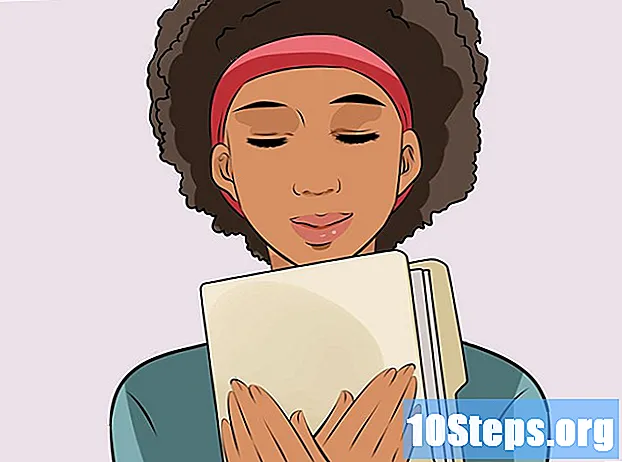Tác Giả:
John Stephens
Ngày Sáng TạO:
2 Tháng MộT 2021
CậP NhậT Ngày Tháng:
17 Có Thể 2024

NộI Dung
- giai đoạn
- Phương pháp 1 Bắt đầu ở Chế độ an toàn trên Windows 8 và 10
- Phương pháp 2 Bắt đầu ở Chế độ an toàn trên Windows 7
Tìm hiểu cách khởi động máy tính Windows của bạn ở chế độ an toàn. Đây là một tùy chọn ngăn một số chương trình khởi động và chỉ sử dụng số lượng phần mềm tối thiểu cần thiết để máy tính chạy. Chế độ an toàn là một cách tốt để sử dụng máy mà nếu không có thể quá chậm.
giai đoạn
Phương pháp 1 Bắt đầu ở Chế độ an toàn trên Windows 8 và 10
- Bật máy tính của bạn lên. Nhấn nút nguồn. Nếu máy tính của bạn đã được bật, nhưng không hoạt động đúng, hãy nhấn và giữ nút nguồn để tắt.
- Nếu bạn đã đăng nhập, nhưng chỉ muốn khởi động lại ở Chế độ an toàn, hãy mở Menu Bắt đầu bằng cách nhấn
Thắng hoặc bằng cách nhấp vào biểu tượng Windows ở phía dưới bên trái màn hình của bạn.
- Nếu bạn đã đăng nhập, nhưng chỉ muốn khởi động lại ở Chế độ an toàn, hãy mở Menu Bắt đầu bằng cách nhấn
-

Bấm vào màn hình bắt đầu. Khi máy tính của bạn khởi động (hoặc tắt chế độ ngủ), bạn sẽ thấy một màn hình có hình ảnh và thời gian ở phía dưới bên trái. Nhấn vào màn hình này để hiển thị màn hình lựa chọn người dùng. -

Nhấp vào biểu tượng sức mạnh. Biểu tượng này ở phía dưới bên phải của màn hình trông giống như một vòng tròn với một đường thẳng đứng ở trên cùng. Một menu thả xuống sẽ xuất hiện. -

Giữ chìa khóa Ca nhấn và nhấp khởi động lại. tùy chọn khởi động lại xuất hiện ở trên cùng của menu thả xuống và chạm Ca ở bên trái trên bàn phím của bạn. Máy tính của bạn sẽ khởi động lại và trang tùy chọn nâng cao sẽ mở ra.- Bạn có thể cần phải bấm vào Buộc khởi động lại sau khi nhấp vào khởi động lại. Nếu vậy, giữ phím Ca chán nản trong quá trình.
-

Bấm vào giúp đỡ. Tùy chọn này nằm ở giữa trên trang tùy chọn nâng cao (một trang màu xanh với e trống). -

Bấm vào Tùy chọn nâng cao. Đây là tùy chọn cuối cùng trên trang này. -

Bấm vào thiết lập. Tùy chọn này nằm ở bên phải của trang, ngay bên dưới tùy chọn Nhắc lệnh. -

Bấm vào khởi động lại. Bạn sẽ tìm thấy tùy chọn này ở phía dưới bên phải của màn hình. Nhấp vào nó để khởi động lại máy tính của bạn và quay lại trang cài đặt khởi động. -

Bấm phím 4. Sau khi Windows trở về trang Cài đặt khởi động, nhấn 4 để chọn chế độ an toàn làm tùy chọn khởi động. -

Đợi máy tính khởi động lại. Máy tính của bạn hiện đang ở chế độ an toàn.- Để thoát khỏi chế độ an toàn, hãy khởi động lại máy tính của bạn như bình thường.
Phương pháp 2 Bắt đầu ở Chế độ an toàn trên Windows 7
-

Bấm phím F8. Nó nằm trên hàng phím ở đầu bàn phím của bạn. Để bật chế độ an toàn trên Windows 7, nhấn F8 trong khi khởi động lại máy tính của bạn -

Bật máy tính của bạn lên. Nhấn nút nguồn. Nếu máy tính của bạn đã được bật, nhưng không hoạt động đúng, hãy nhấn và giữ nút nguồn để tắt.- Bạn có thể khởi động lại máy tính của mình bằng cách nhấp vào biểu tượng Windows ở phía dưới bên trái màn hình, trên nút dừng sau đó khởi động lại.
-

Nhấn liên tục F8. Chạm vào ngay khi máy tính bắt đầu khởi động. Menu khởi động sẽ xuất hiện (một màn hình đen với màu trắng e).- Đây là để nhấn F8 trước khi màn hình "Khởi động Windows" xuất hiện.
- Nếu không có gì xảy ra khi bạn nhấn F8, giữ chìa khóa Fn chán nản trong khi nhấn F8.
-

Nhấn phím ↓ để chọn chế độ an toàn. Phím này nằm ở bên phải bàn phím của bạn. Khi một thanh màu trắng xuất hiện trên "Chế độ an toàn", điều đó có nghĩa là bạn đã chọn nó. -

Nhấn lối vào. Chế độ an toàn sẽ được chọn làm tùy chọn khởi động lại trên máy của bạn. -

Đợi máy tính khởi động lại. Máy tính của bạn hiện đang ở chế độ an toàn.- Để thoát khỏi chế độ an toàn, hãy khởi động lại máy tính của bạn như bình thường.

- Khi bạn khởi động Windows ở chế độ an toàn, hệ điều hành chỉ tải số lượng phần mềm tối thiểu cần thiết để chạy nó.
- Một số chương trình không hoạt động ở chế độ an toàn.